Instagram フィードに新しい投稿が表示されない問題を修正 – TechCult
その他 / / April 26, 2023
Instagramフィードに問題があり、新しい投稿が表示されない場合、不快で困惑する可能性があります. アルゴリズムの変更、バグ、アカウントの問題など、多くの要因がこの問題を引き起こす可能性があります. 今日のガイドは、新しいコンテンツの表示を開始できるように問題を解決するのに役立ちます.

目次
Instagramフィードに新しい投稿が表示されない問題を修正する方法
ユーザーが何度ページを更新しようとしても、アプリを閉じて再度開いた後でも同じ投稿を見つけると、エラーが発生するようです。 エラーは、数時間または数日にわたって持続するように見えることがあります。 Instagram フィードまたはホームページのエラーを修正する方法を学ぶ前に、この発生の背後にある原因を評価しましょう。
ノート: Android デバイスには同じ設定オプションがなく、メーカーごとに異なります。 これらの手順は、Samsung Galaxy S20 FE 5G (Android 13 One UI 5.1) で実行されます。
Instagram フィードに新しい投稿が表示されないのはなぜですか?
Instagram アプリが、あなたがフォローしているアカウントからの新しい投稿を更新しない理由として、次のことが考えられます。
- 不適切なインターネット速度
- バグまたは技術的な不具合
- アカウントが一時的にブロックされました
素早い回答
Instagram アプリのキャッシュをクリアしてみてください。 デバイスに移動します アプリの設定 そして見つける インスタグラム アプリ。 次に、選択します 保管所 メニューをタップ キャッシュの消去 オプション。
これらは、問題を解決し、新しい投稿をスクロールできるようにする次の方法です。
方法 1: インターネット接続のトラブルシューティング
アプリがサーバーとの接続を維持し、新しい投稿を読み込むには、インターネット接続が十分に適していないとします。 その場合、この接続強度を見直して、インターネット接続速度を向上させる必要がある場合があります。 そのためには、次のガイドをお読みください。 Androidでインターネットの速度を上げる方法.

方法 2: サーバーのアップタイムを待つ
次のステップに進む前に、Instagram サーバー自体に問題がないことを確認しましょう。 過剰なトラフィックやその他の理由でサーバーがダウンした場合は、サーバーが通常の状態に戻るまで待つ必要があります。 Instagram のサーバー ステータスを確認するには、次の URL にアクセスしてください。 サービス停止ページ.

また読む:Instagramで現在公開されている再共有を見つける方法
方法 3: Instagram に再ログインする
これは、Instagram アカウントのパスワードを最近変更した場合です。 このような場合、アプリは自分自身をユーザーとして再度認証する必要があります。 そのためには、アカウントから再度ログアウトして再度ログインする必要があります。
1. Instagram フィードで、 プロフィール アイコン 画面の右下隅にあります。

2. 次に、をタップします ハンバーガー(縦三本線)アイコン 画面の右上隅にあります。

3. 下にスクロールしてタップします ログアウト.
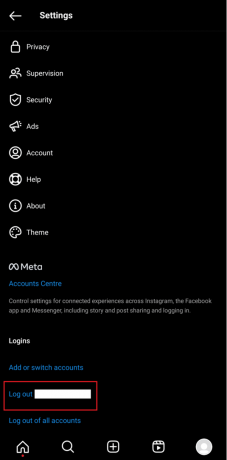
4. 再ログイン 更新された資格情報を入力してください。
方法 4: メールアドレスを変更する
これは、Instagram がアカウントを確認できない場合、または電子メール アドレスが疑わしいと判断した場合に発生する可能性があります。 新しい投稿の読み込みがブロックされ、投稿がフォロワーに表示される可能性があります。 私の投稿をフォロワーに表示しないように、Instagram を修正するにはメール アドレスを変更する必要があります。
1. をタップします プロフィール アイコン Instagram のフィード ウィンドウの右下隅にあります。
2. をタップします ハンバーガー アイコン 画面の右上隅にあります。
3. 下にスクロールして選択 アカウント.
![下にスクロールして [アカウント] を選択します](/f/1570db2413d6edbe6e406b6a1f5ff2b3.png)
4. を選択 個人情報 それをタップしてオプション。
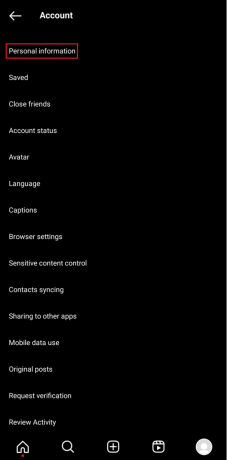
5. タップする 電子メールアドレス 新しいメールアドレスを入力します。

6. Instagramは 認証コード あなたの電子メールに、それをチェックして確認してください。
また読む:Instagram、友達と一緒に投稿を保存できるようになりました
方法 5: Instagram アプリを更新する
Instagram のようなアプリケーションは、エンターテインメントとコミュニケーションに鮮やかな色合いを加えますが、バグを引き寄せる可能性があります。 アプリに誤動作が見られる場合は、バグが発生している可能性があります。 このようなシナリオでは、利用可能なアップデートがないか Google Play ストアを確認してください。 ある場合は、インストールしてください。 ガイドに従ってください すべての Android アプリを更新する.
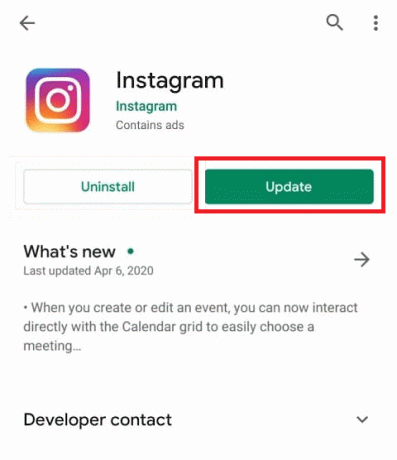
方法 6: キャッシュ データをクリアする
キャッシュ データが、プログラムまたはアプリケーションの使用を開始した後にデバイス上に作成されるファイル、スクリプトなどの形式で保存される一時的なデータであることがわかっている場合。 ただし、キャッシュ データが乱雑になると、ストレージが過負荷になるため、アプリの動作が遅くなる傾向があり、ほとんどの場合、ファイルが適切に読み込まれません。 次の手順に従って、デバイス上の Instagram のキャッシュ データを消去します。
1. 開く 設定 デバイス上。
2. 下にスクロールしてタップします アプリ.
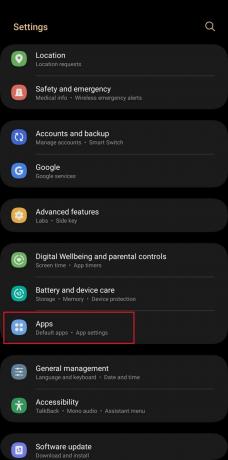
3. アプリ メニューで、次の場所に移動します。 インスタグラム そしてそれをタップします。

4. を選択 保管所 オプション。

5. をタップします キャッシュの消去 オプション。
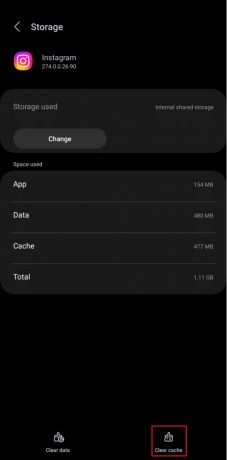
また読む:Instagramでリール効果をコピーする方法
方法 7: デバイスの時刻と日付を変更する
Instagram フィードに新しい投稿が表示されない理由として考えられるのは、ログインしているデバイスの日付と時刻の設定のずれである可能性もあります。 時刻と日付の設定を変更/更新するには:
1. を起動します 設定 Android デバイスのアプリ。
2. 下にスクロールしてタップします ゼネラルマネジメント.
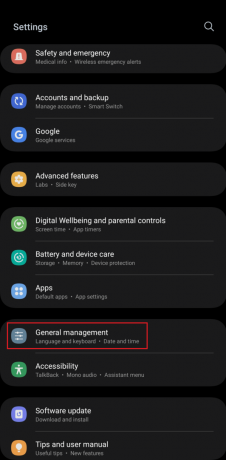
3. タップする 日時.

4. オンにする 有効 自動日付と時刻 と 自動タイムゾーン.

方法 8: Instagram アプリを再インストールする
まれに、更新しても問題が解決しない場合があります。 これは、アプリ ファイルまたは破損したファイルの不適切なダウンロードの問題が原因である可能性があります。 このような場合は、デバイスからアプリを完全にアンインストールし、再度インストールして、アプリがよりスムーズに最適化されるようにすることをお勧めします。
1. タップアンドホールド Instagram アプリのアイコン デバイスのアプリ ドロワーにあります。
2. 選択する アンインストール.

3. 今すぐ開く Google Playストア お使いのデバイスで。
4. 検索バーに次のように入力します。 インスタグラム.
5. タップする インストール.
方法 9: Instagram Web バージョンを使用する
上記の解決策のいずれも機能しない場合は、Instagram を使用しているプラットフォームを変更することをお勧めします。 つまり、Instagram のブラウザー バージョンを使用してアカウントにログインし、Instagram フィードの問題が引き続き発生するかどうかを確認できます。 解決した場合は、バグが修正されるまで数日間 Web サイト版を使用してください。
また読む:Instagramで誰かを報告するとどうなりますか?
方法 10: 問題を報告する
それでも問題が解決しない場合は、アプリから直接この問題を報告してください。ヘルプ チームができるだけ早くご連絡いたします。
1. の中に 設定 Instagram アプリのメニューで、 をタップします。 ヘルプ.
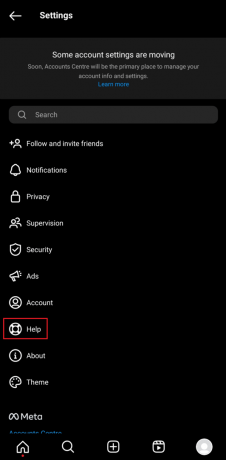
2. 今すぐ選択 問題を報告します.
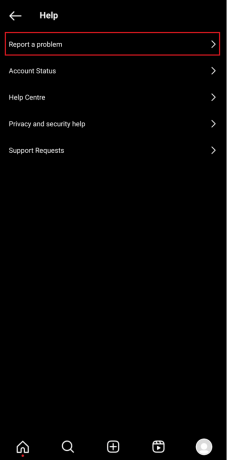
3. もう一度、をタップします 問題を報告します.

4. タップする 含めて続行 Instagram に完全なログと診断を含めることができるようにします。
![[含めて続行] をタップします。 Instagramフィードが新しい投稿を表示しない問題を修正](/f/6593d266187c43a13d2a555aa7f30a87.png)
5. 問題を簡単に説明してください: 何度も更新した後でも、Instagram フィードに新しい投稿が表示されない。
ノート: 関連するスクリーンショットがある場合は、それを含めることもできます。
6. タップする 送信 右上隅にあります。
![問題を簡単に説明し、[送信] をタップします](/f/00a519f82855504e7d8d96f8e57a0e91.png)
方法 11: Instagram サポートに連絡する
なんらかの理由でアカウントがブロックされていることを確認してください。そのため、アプリでアクティビティを開始できません。 あなたは訪問することができます Instagram ヘルプセンター すでに解決策がある場合はクエリを検索するか、公式のサポートチームに連絡してください ツイッターハンドル. さらに、アカウントがブロックされていないと思われる場合でも、Instagram が私の投稿をフォロワーに表示していないというクエリが引き続き発生します。 その場合、他のユーザーがそのような問題を報告しているかどうかを調べることができます。
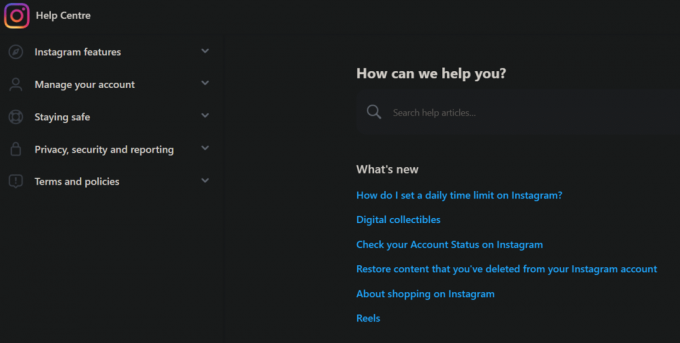
おすすめされた:
- WhatsAppでデバイスをリンクする方法
- Discordエラーの読み込みに失敗したメッセージを修正する11の方法
- Instagram for Businessのメリットとデメリット
- Instagramの写真をグリッドに分割する方法
以上で、記事を締めくくります。 このガイドの助けを借りて、修正できたことを願っています Instagram フィードに新しい投稿が表示されない 問題。 質問や提案がある場合は、下のコメント セクションに自由にドロップしてください。
Elon は TechCult のテクニカル ライターです。 彼は約 6 年間ハウツー ガイドを書いており、多くのトピックをカバーしています。 彼は、Windows、Android、および最新のトリックとヒントに関連するトピックをカバーするのが大好きです。



